AWS Cloud9 non è più disponibile per i nuovi clienti. I clienti esistenti di AWS Cloud9 possono continuare a utilizzare il servizio normalmente. Ulteriori informazioni
Le traduzioni sono generate tramite traduzione automatica. In caso di conflitto tra il contenuto di una traduzione e la versione originale in Inglese, quest'ultima prevarrà.
È possibile utilizzare il riquadro Cronologia delle revisioni dei file nell' AWS Cloud9 Integrated Development Environment (IDE) per visualizzare e gestire le modifiche a un file in un ambiente di AWS Cloud9 EC2 sviluppo. Il riquadro Cronologia delle revisioni dei file non è disponibile per i file in un ambiente di sviluppo AWS Cloud9 SSH.
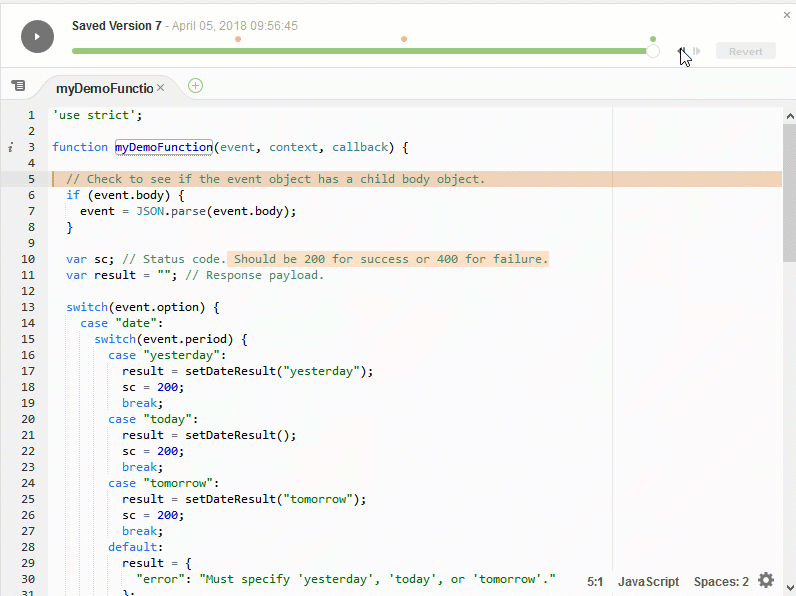
Per mostrare il riquadro File Revision History (Cronologia revisioni file) per un file, aprire il file nell'editor. Quindi, nella barra dei menu, scegliere File, Show File Revision History (File, Mostra cronologia revisioni file).
Il riquadro File Revision History (Cronologia revisioni file) inizia a tracciare la cronologia delle revisioni di un file nell'IDE dopo che è stato aperto per la prima volta nell'editor in un ambiente e solo per quell'ambiente. Il riquadro File Revision History (Cronologia revisioni file) monitora le revisioni di un file effettuate solo dall'editor stesso. Non tiene traccia delle revisioni effettuate in altri modi (ad esempio, tramite terminale, Git o altri strumenti di revisione dei file).
Non è possibile modificare un file mentre viene visualizzato il riquadro File Revision History (Cronologia revisioni file). Per nascondere il riquadro, scegliere di nuovo File, Show Revision History (File, Mostra cronologia revisioni) o scegliere la X (Close timeslider (Chiudi cursore temporale)) nell'angolo del riquadro.
Per passare a una versione del file associata a un'operazione di salvataggio del file, scegliere un punto File Saved on (File salvato il) sul dispositivo di scorrimento delle revisioni.

Per andare avanti o indietro di una versione del file rispetto a quella selezionata al momento sul dispositivo di scorrimento delle revisioni, scegliere una delle frecce (Step revision forward (Avanti di una revisione) o Step revision backward (Indietro di una revisione).

Per avanzare automaticamente di una versione del file alla volta dall'inizio alla fine della cronologia delle revisioni, scegliere il pulsante di riproduzione (Playback file history (Riproduci cronologia file)).
Per impostare la versione del file selezionata al momento come versione più recente nella cronologia delle revisioni, scegliere Revert (Ripristina).